u盘装RedHat linux系统
- 分类:u盘教程 发布时间: 2013年04月06日 00:00:00
你们知道吗?世界上运算最快的10台超级计算机运行的都是Linux操作系统。那么什么是linux系统呢?Linux是一种自由和开放源码的类Unix操作系统,存在着许多不同的Linux版本,但它们都使用了Linux内核。而Red Hat则是全球最大的开源技术厂家,其产品Red Hat Linux也是全世界应用最广泛的Linux。那么我们应该要如何装RedHat linux 5.3呢?这里装机吧www.zhuangjiba.com的小编给大家分享一篇用U盘安装RedHat linux 5.3的教程。
准备工作:
rhel-5.3-server-i386-dvd.ISO文件;
绿色版UltraISO软件;
以上都可以在网上下载。
具体步骤:
1、解压并用ultraiso软件打开rhel-5.3-server-i386-dvd.iso文件里解压出来的images/boot.iso文件。如下图所示
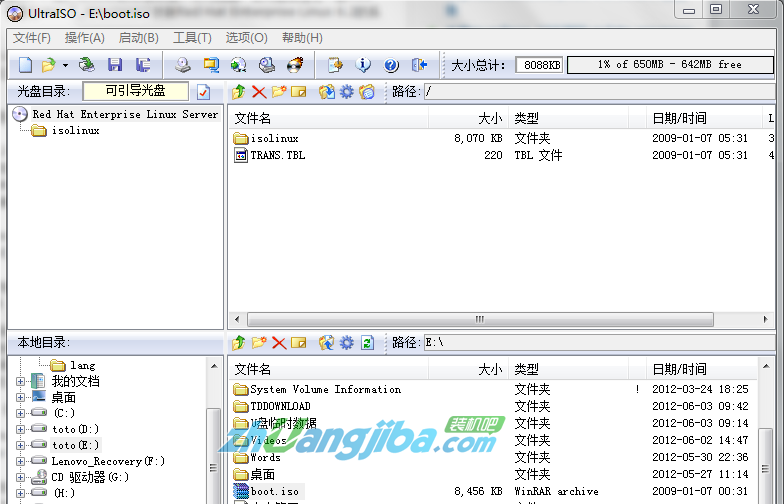
2、使用UltraISO软件,点击启动->写入硬盘映像->写入。将boot.iso文件写入U盘,U盘中的其他文件将会全部丢失,所以在写入前建议U盘为空。如下图所示
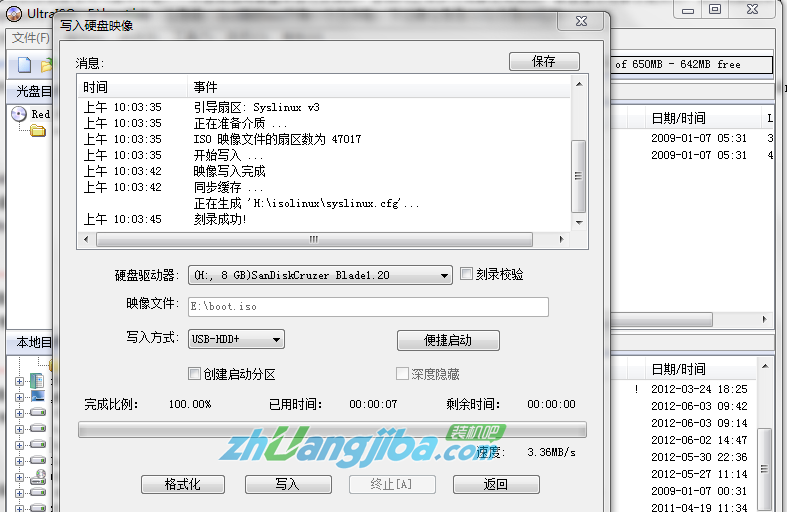
3、写入完成之后,将rhel-5.3-server-i386-dvd.iso文件拷入U盘根目录中。
4、重启计算机,进入bios设置u盘为第一启动项(设置U盘启动教程:http://www.kkzj.com/)。
5、然后将U盘插入电脑,开机重启。
6、启动的RedHat引导菜单后,按F2键,输入linux askmethmod。
7、在一系列的程序运行之后,出现了安装对话框,选择安装的源为硬盘(也就是U盘),通常为以sd开头(通常:sda的是硬盘 sdb的是U盘),在此为U盘安装所以选择sdb开头的在选择源这一步可以拔掉U盘在插上确认U盘挂载的设备名称,在选择的挂载的设备后,下面输入路径的对话框是输入iso所在的目录,如在根目录则输入:/
8、开始安装,安装步骤和在虚拟机上安装是一样的。
9、在安装的过程中请注意:如果Grub的引导器安装在/dev/sdb上,那么,在拔出u盘之后,就无法引导系统。!!按下面的来操作:改变grub引导顺序,把”配置高级引导装载程序选项”选上。按下一步。
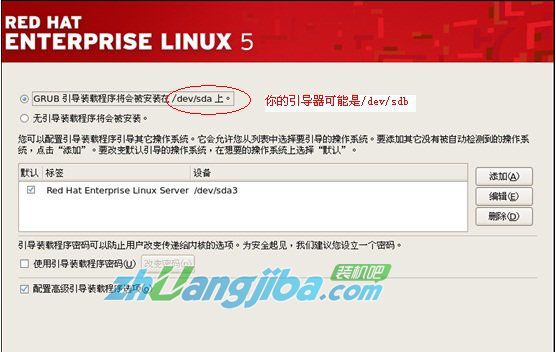
紧接着就会出现点击改变驱动器顺序,通常 sda为硬盘,sdb是u盘。把/dev/sda上移。
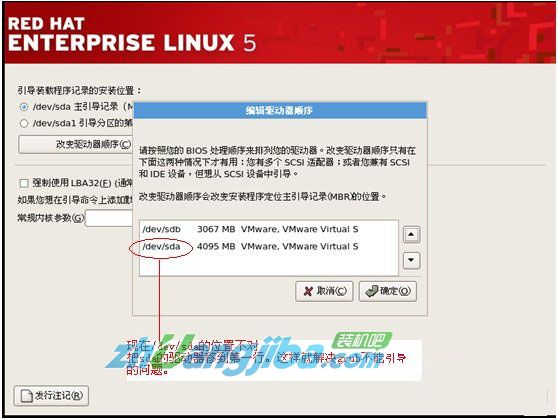
10、这样我们的系统就装好了,将U盘拔出,重启后就可以进入linux系统。
责任编辑:装机吧小五 版权所有,转载请说明出处!
猜您喜欢
- 安卓手机照片恢复软件推荐..2020/07/24
- 怎么u盘安装iso原版镜像2020/09/22
- 2021年6000元电脑最强组装配置推荐..2020/11/21
- 笔记本电脑怎么变快2021/03/22
- u盘中毒了怎么恢复文件2022/03/12
- 小米10一按电源键就重新启动怎么办..2021/02/28
相关推荐
- 电脑怎么连网的详细步骤教程.. 2021-10-10
- 怎么给u盘杀毒,详细教您如何杀毒.. 2017-11-30
- 微星迫击炮重置BIOS设置 2020-09-22
- 笔记本wifi热点怎么开 2020-07-28
- 详解msdn我告诉你是正版系统吗.. 2022-04-04
- safari地址栏无法搜索的解决方法.. 2021-03-11




 粤公网安备 44130202001059号
粤公网安备 44130202001059号